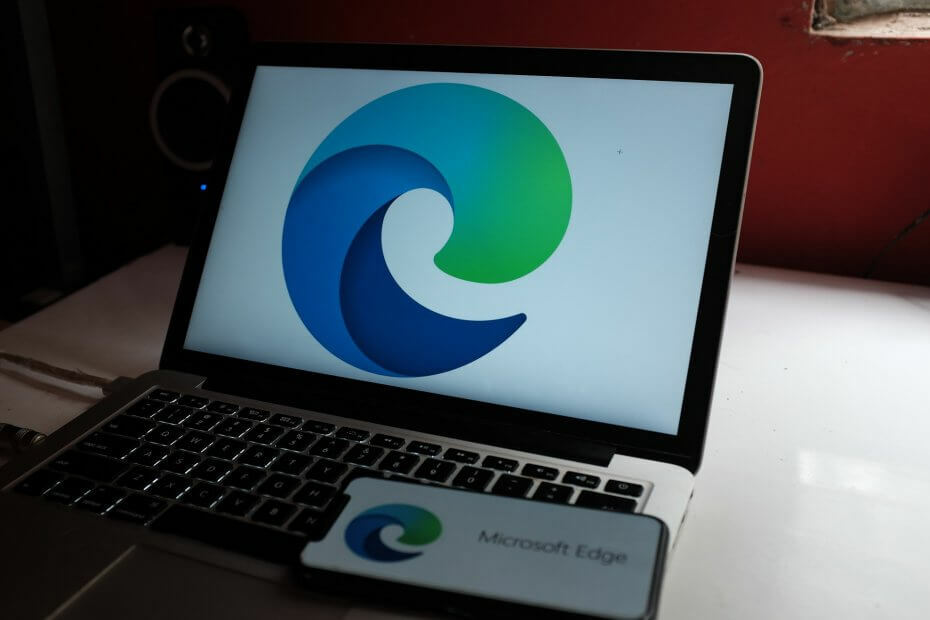
Anda berhak mendapatkan browser yang lebih baik! 350 juta orang menggunakan Opera setiap hari, pengalaman navigasi lengkap yang hadir dengan berbagai paket bawaan, peningkatan konsumsi sumber daya, dan desain hebat.Inilah yang dapat dilakukan Opera:
- Migrasi mudah: gunakan asisten Opera untuk mentransfer data yang keluar, seperti bookmark, kata sandi, dll.
- Optimalkan penggunaan sumber daya: memori RAM Anda digunakan lebih efisien daripada Chrome
- Privasi yang ditingkatkan: VPN gratis dan tidak terbatas terintegrasi
- Tanpa iklan: Pemblokir Iklan bawaan mempercepat pemuatan halaman dan melindungi dari penambangan data
- Unduh Opera
Tingkat adopsi Microsoft Edge perlahan tapi pasti meningkat, karena semakin banyak pengguna tingkatkan ke Windows 10. Jika Anda belum pernah menggunakan Edge sebelumnya, kami akan membuat daftar panduan cara cepat untuk menunjukkan kepada Anda cara menyesuaikan apa yang terbuka saat Anda meluncurkan Edge.
Fitur ini sangat berguna karena segera meluncurkan situs web yang sering Anda kunjungi.
Cara mengatur halaman apa yang terbuka saat Anda meluncurkan Edge
1. Luncurkan browser Edge
2. Di pojok kanan atas, klik pada Menu lainnya > pergi ke Pengaturan
3. Di bawah Buka dengan opsi, ada empat opsi peluncuran yang tersedia:
- Halaman awal: ini adalah halaman peluncuran standar di Edge, yang menampilkan informasi tentang cuaca di wilayah Anda, serta berita utama
- Halaman tab baru: opsi ini meluncurkan tab baru kosong
- Halaman sebelumnya: opsi ini mengembalikan halaman dari sesi Anda sebelumnya
-
Halaman atau halaman tertentu: jika ada situs web yang sering Anda kunjungi, Anda dapat menggunakan opsi ini untuk membuka halaman masing-masing setiap kali Anda meluncurkan Edge.
- Pilih opsi Masukkan URL bidang
- Ketik URL situs web yang ingin Anda tambahkan
- Klik Menyimpan.
Setel beberapa situs web untuk dibuka saat Anda meluncurkan Edge
- Luncurkan Tepi
- Di pojok kanan atas, klik pada Menu lainnya > pergi ke Pengaturan
- Klik Tambahkan halaman baru
- Ketik URL situs web kamu ingin membuka
- Klik Menyimpan tombol. Halaman yang Anda tambahkan akan terbuka setiap kali Anda meluncurkan browser Edge.
Untuk informasi lebih lanjut tentang Microsoft Edge, Anda dapat melihat Halaman Dukungan Microsoft. Di sana Anda akan menemukan serangkaian panduan tentang cara memulai dengan browser Edge.
CERITA TERKAIT YANG PERLU ANDA LIHAT:
- Browser tepi mendapat pembaruan besar-besaran untuk memuat halaman web lebih cepat
- Microsoft Edge sekarang memblokir Flash secara default dan membuatnya click-to-run
 Masih mengalami masalah?Perbaiki dengan alat ini:
Masih mengalami masalah?Perbaiki dengan alat ini:
- Unduh Alat Perbaikan PC ini dinilai Hebat di TrustPilot.com (unduh dimulai di halaman ini).
- Klik Mulai Pindai untuk menemukan masalah Windows yang dapat menyebabkan masalah PC.
- Klik Perbaiki Semua untuk memperbaiki masalah dengan Teknologi yang Dipatenkan (Diskon Eksklusif untuk pembaca kami).
Restoro telah diunduh oleh 0 pembaca bulan ini.
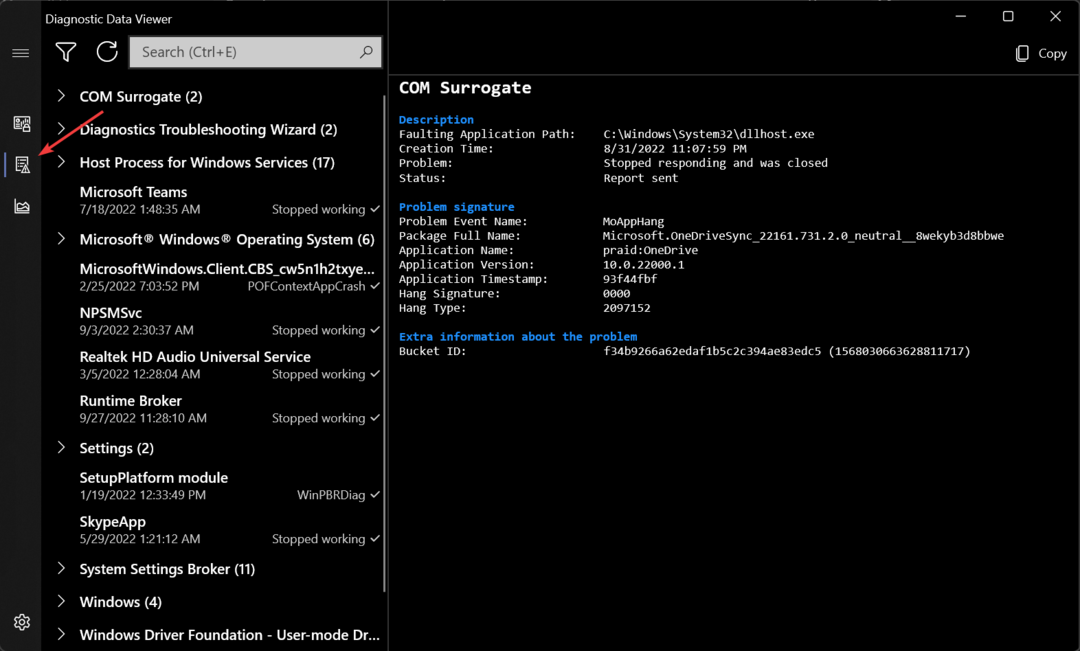

![La Mejor VPN Para Jugar Rust dan Evitar Bloqueos [Top 9]](/f/9784192289885d5f51b109358f2e0796.png?width=300&height=460)